Twitchは、世界的に有名なゲームの解説やライブ配信プラットフォームであり、特に海外のユーザーから非常に人気があります。
今回は、TwitchでのPCライブ配信の方法について詳しく説明します。これが今後日本でさらに流行する可能性があります。OBSというライブ配信ソフトの使用方法や必要な機器についても説明します。さらに、人気のある配信者になるための秘訣も共有しますので、最後までご覧ください。

第1部:Twitchとは?
Twitchは、Amazonの一部として運営されており、ゲームに特化した配信サービスです。個人のストリームだけでなく、大規模なゲーム大会の公式配信もTwitchで行われます。ストリーマーは収益を得ることができ、人気のある配信者は月に100万円以上を稼いでいます。また、視聴者数が100万人を超えるなど、現在ではゲーマーの間で最も人気で有名なストリーミングサイトです。
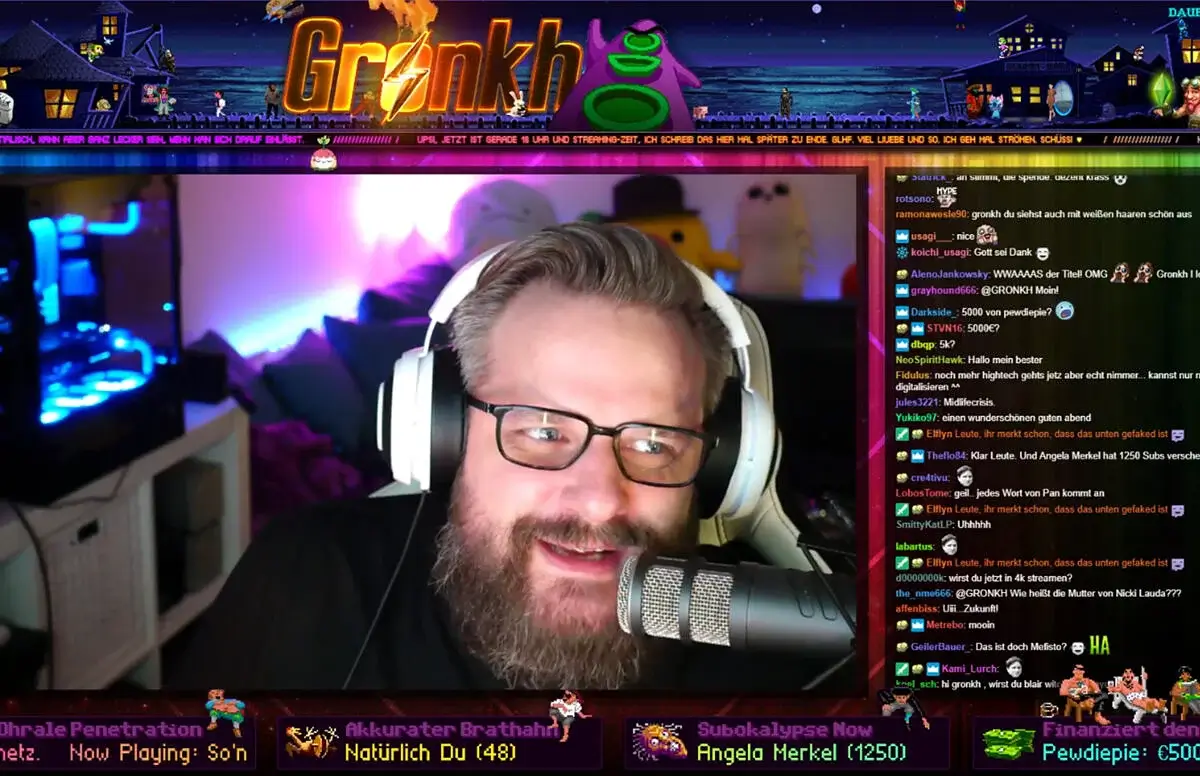
第2部:Twitch配信に必要なもの
2.1 プレイするゲーム機
ゲームのライブ配信を行う際には、適切なゲーム機器の選択が非常に重要です。従来のPCだけでなく、PS4、Switchなどのゲーム機や、スマートフォンなども検討の余地があります。それぞれの機器には、それぞれの利点や適用範囲があります。

たとえば、PCは通常、より強力な処理能力と幅広いゲーム選択肢を提供していますが、ゲーム機は特定のゲームや特定のゲームコミュニティに適している場合があります。スマートフォンは、より柔軟な配信オプションを提供し、いつでもどこでもゲームを配信できます。したがって、ゲームのライブ配信を行う前に、自分のニーズに適した機器を慎重に選択することが重要です。
2.2 キャプチャーボード
PCでSwitchやスマートフォンなどのゲームを配信するには、キャプチャーボードが必要です。

このキャプチャーボードは、ゲーム機のビデオとオーディオをPCに送信し、次のような接続を形成します:[ゲーム機] → [キャプチャーボード] → [PC]。キャプチャーボードがない場合、ゲーム機のビデオをPCに送信できないため、配信ができません。 そのため、Twitchと互換性のないSwitchなどのゲーム機で配信を行う場合は、キャプチャーボードを用意する必要があります。
2.3 配信ソフト
配信ソフトは、配信には絶対に必要です。これがない場合、キャプチャボードをPCに接続しても、ビデオとオーディオを配信サイトに送信することはできません。いくつかの配信ソフトウェアは無料で提供されていますが、一部は有料です。最もお勧めのソフトウェアはOBS Studioです。
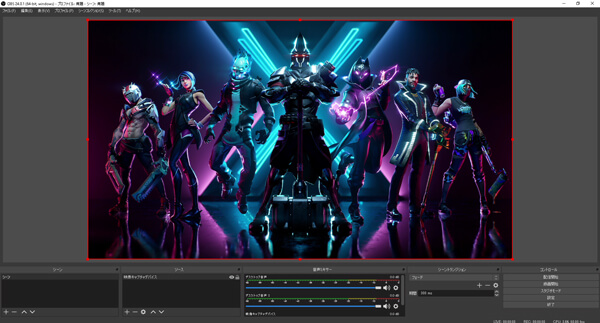
OBSは優れたソフトウェアであり、無料で提供され、配信に必要なすべての基本機能を備えています。多くのビデオストリームサービスやYouTubeユーザーがこのソフトウェアを使用しています。初心者の場合は、まずOBSをダウンロードしてください。
第3部:OBSを使ってTwitchで配信する方法
Step 1.Twitchにログインする
最初に、Twitchにログインしてください。Twitchアカウントをお持ちでない場合は、「登録」をクリックして新しいアカウントを作成してください。
Step 2.OBSで配信設定を行う
- 1Twitchにログインしたら、OBSを起動し、配信設定を行います。最初に、OBS画面の右下にある「設定」をクリックします。
- 2設定メニューの【配信】を選択して、サービスを【Twitch】に指定します。その後、【アカウント接続】をクリックしてください。
- 3OBSとTwitchを関連付けたら、[OK]を選択します。次に、OBSで配布設定を構成します。OBS上部画面に表示される「ソース」の横にある「+」を選択し、必要なソースを選択します。
- 4最後に、配布される画質を設定します。設定画面を再度開き、次の設定を行います。
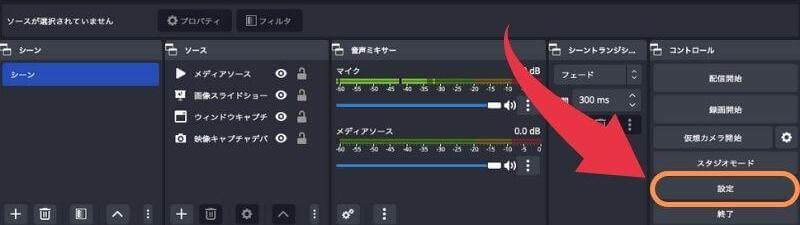
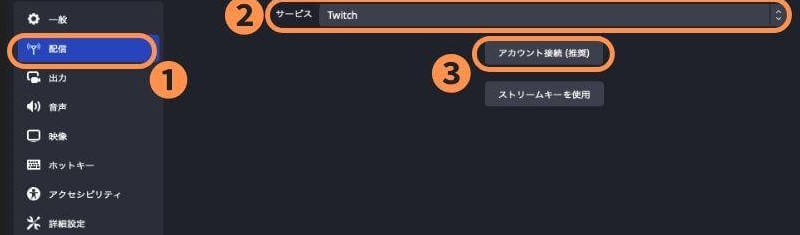
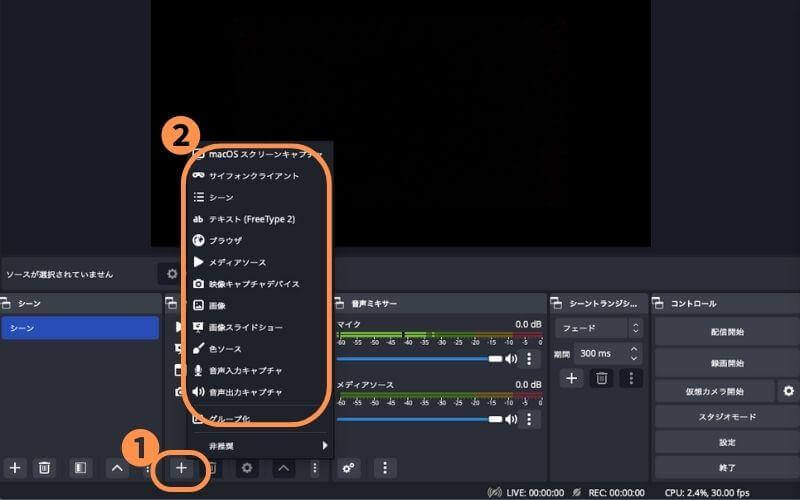
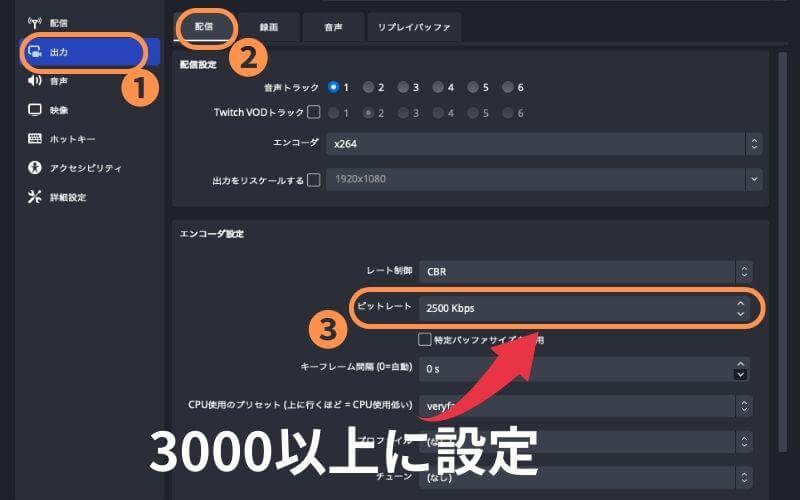
Step 3.Twitchでのライブ配信を開始します。
Twitch設定タブでタイトルを設定し、配信言語を[日本語]に設定して[完了]をクリックします。それから、OBSホーム画面に戻り、[配布開始]をクリックします。
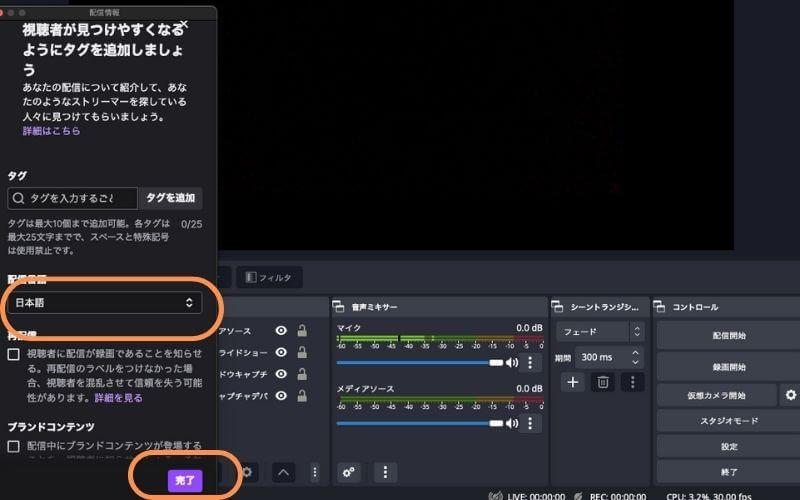
第4部:Twitch配信を面白くするヒント ー ボイチェンMagicVox
上記のように、Twitchはゲームを主に配信するサイトですが、チャットなどのコミュニケーションの流行タイプにもなっています。
通常の配信は視聴者にあまり影響を与えないが、ラジオのようなボイスチェンジャーUnicTool MagicVox を使用することで、より面白い体験を提供できます。

MagicVoxのおすすめポイント:
- PC上で1クリックで声をリアルタイムに変える可能できます。
- 800以上の選択肢からMikuのようなアニメAI声を含みます。
- ピッチ、トーン、モジュレーションコントロールを使って声を調整可能です。
- DiscordやSkypeなどの主要な通信アプリとシームレスに連携します。
- VoiceStudio機能を搭載した、あなたの独自の声を簡単にカスタマイズできる最高のボイスチェンジャーできます。
- 週ごとに新しい声と効果音が追加され、飽きることはありません。
- 30日間の返金保証
MagicVoxのやり方
- 1. MagicVoxをダウンロード: ウェブにアクセスして、MagicVoxをダウンロードします。
- 2. デバイスの選択:マイクロフォンとヘッドフォンをデフォルトの入力および出力デバイスとして設定します。
- 3. 声の変更:オーディオ設定を開き、「Voice Changer Virtual Audio Device」をデフォルトの入力デバイスとして選択します。
- 4.プラットフォームの設定:今、PC上のMagicVoxアプリを起動し、任意の声を選択します。キーバインドから同じ声を選択し、あなたの声が変わります。
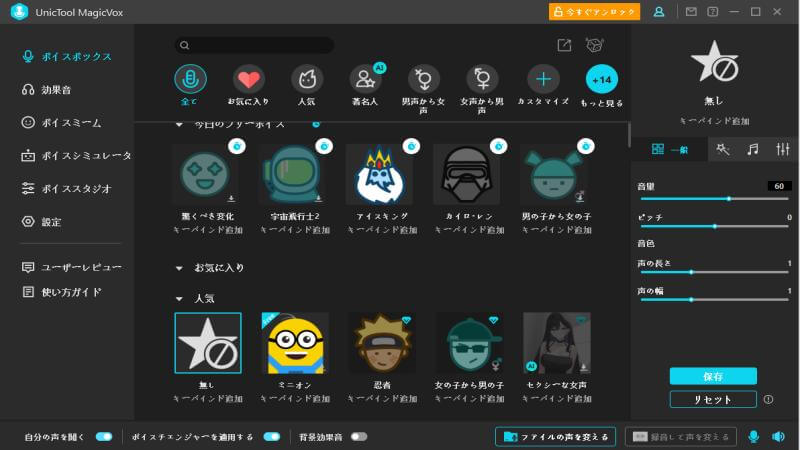
最後の言葉
Twitchでのライブ配信にはOBSが必須です。設定を誤ると配信ができないため、使用する機器の配信方法を理解することが重要です。
Twitchで簡単にライブ配信したい方には、UnicTool MagicVox がおすすめです。800以上の異なる種類の音声があり、多彩な音声でより多くの視聴者を引き寄せます。
Magicvoxは無料でダウンロードできるので、高品質のソフトウェアをお探しの方はぜひ無料でダウンロードしてください。
安全なダウンロード
安全なダウンロード
